Wix Editor: Das Schnellbearbeitungs-Panel mit Abschnitten verwenden
3 min
In diesem Artikel
- Abschnittsinhalte bearbeiten
- FAQs
Im Schnellbearbeitungs-Panel kannst du jederzeit Änderungen am Inhalt und an der Struktur deines Abschnitts vornehmen. Du kannst Inhalte von Elementen ändern, damit die Seiten deiner Website aktuell und informativ bleiben.
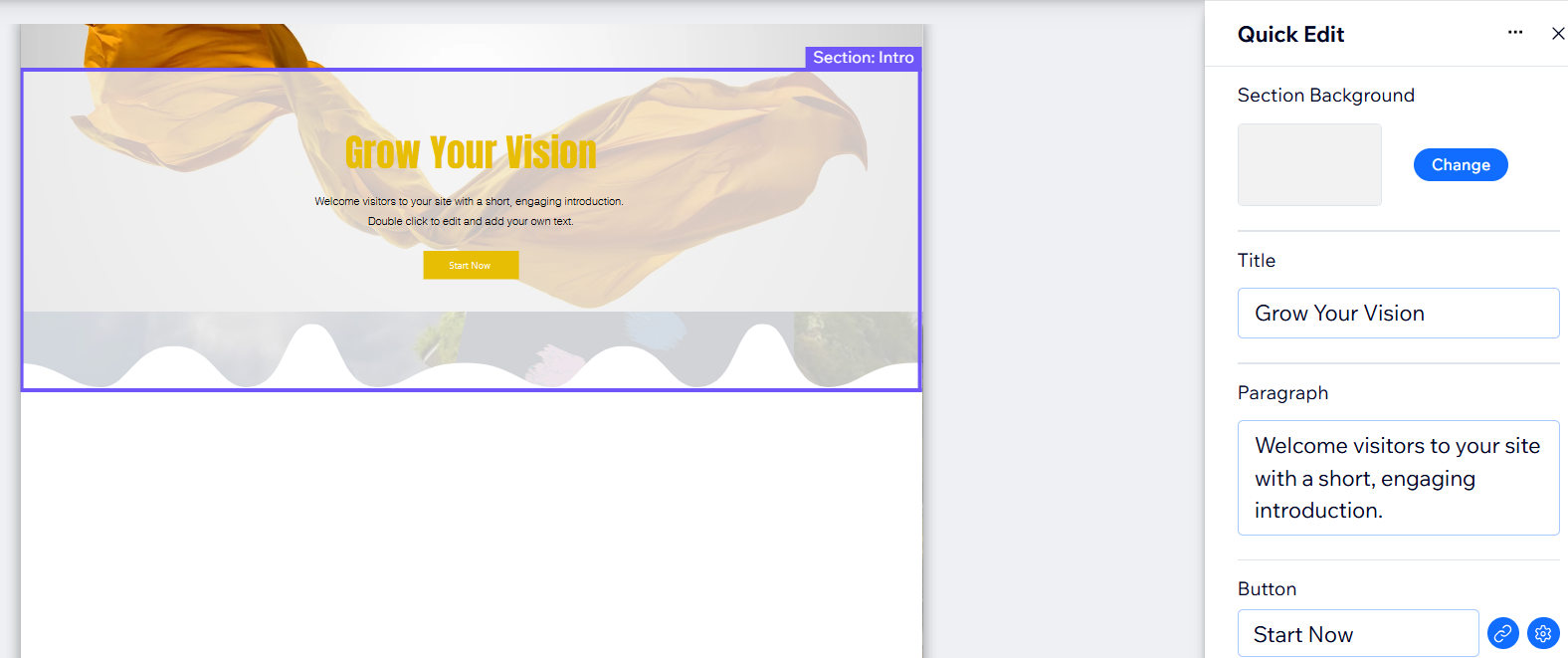
Abschnittsinhalte bearbeiten
Aktualisiere den gesamten Inhalt deines Abschnitts von einem Ort aus. Ersetze Elemente wie Text und Bilder und ändere den Hintergrund deines Abschnitts, um das Design aktuell zu halten.
Um den Abschnittsinhalt zu ändern:
- Öffne deinen Editor.
- Klicke auf den Abschnitt.
- Klicke auf das Symbol für Schnellbearbeitung
 .
. - Wähle das entsprechende Element aus dem Panel aus.
- Aktualisiere oder ersetze das Element.
- (Optional) Klicke auf das Symbol für Einstellungen
, um die Einstellungen des Elements zu aktualisieren.
- Klicke auf das Symbol für Schließen
 , um das Panel zu verlassen.
, um das Panel zu verlassen.
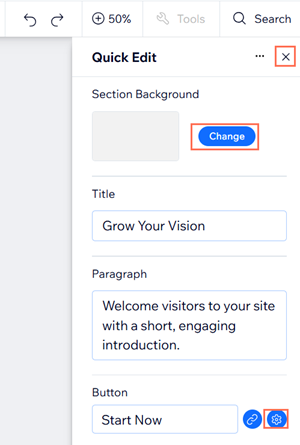
FAQs
Wähle eine Frage aus, um mehr darüber zu erfahren, was du mit dem Schnellbearbeitungs-Panel in deinem Editor machen kannst:
Kann ich im Panel zu einem vorherigen Layout zurückkehren?
Gibt es eine andere Möglichkeit, auf das Panel zuzugreifen?
Wie aktualisiere ich den Text in einem Abschnitt?
Kann ich das Panel verwenden, um das Design von Elementen anzupassen?
Wie passe ich das Design meines Abschnitts an?


 und nimm die gewünschten Änderungen vor.
und nimm die gewünschten Änderungen vor.